ムービングピクチャーエキスパートグループは、MPGの作成を担当しました。 メタデータ、ビデオ、およびオーディオはすべてMPGファイルに保存され、標準で広く使用されているメディア形式として広く使用されています。 さらに重要なことに、これはインターネット上でアクセスできるファイルを作成するための最も信頼できるファイル形式です。 今日の大多数の人々はインターネットでビデオや映画を見るのが好きです。 視聴した短いビデオクリップを保存して、友達と共有したいという状況はありますか? 結果として、あなたはしなければならないかもしれません
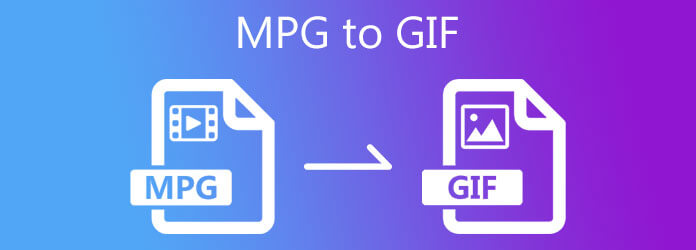
オフライン変換プログラムは、インターネット接続を必要とせずに使用でき、独立して機能するため、人気があります。 動画変換 究極 は、ビデオ変換に関して利用できる最も強力なソリューションのXNUMXつです。 基本的な学習から高度な学習まで、さまざまな編集ツールを提供します。 このツールの特に有利な点は、軽量なデザインです。つまり、シンプルなレイアウトでありながら、優れた編集機能が多数搭載されています。 MPGをアニメーションGIFに変換するXNUMXつのアプローチに従って、ツールの詳細を確認してください。
主な機能
変換する前の最終的なステップは、最初にツールを入手することです。 これを行うには、上のダウンロードボタンをクリックするか、先に進んでVideoConverterUltimateの公式ページにアクセスしてください。 デスクトップにツールをダウンロードして実行します。
ツールをインストールしたら、MPG ファイルをツールのインターフェイスにドラッグ アンド ドロップします。 逆に、 プラス(+) ボタンをクリックして、GIFに変換したいファイルをアップロードします。
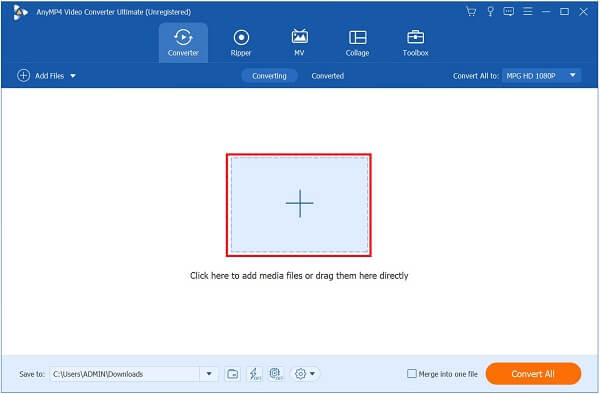
MPGファイルをインポートした後、GIFに変換できるようになりました。 [すべて変換]ドロップダウンボタンをクリックします> ビデオ > GIF.
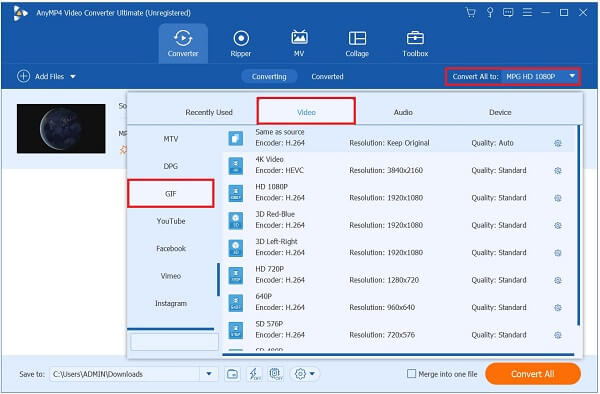
ヒント: フォーマットを確定する前に、メディアファイルの設定を変更できます。 インターフェイスの右側の隅にある[カスタムプロファイル]ボタンを選択します。 フレームレート、解像度、カラー設定を自由に変更できます。 GIFが繰り返されないように、ループアニメーションも有効になっていることを確認してください。 変更後、[新規作成]ボタンをクリックして出力設定を確定します。 編集して GIFをトリミングする このソフトウェアでも。
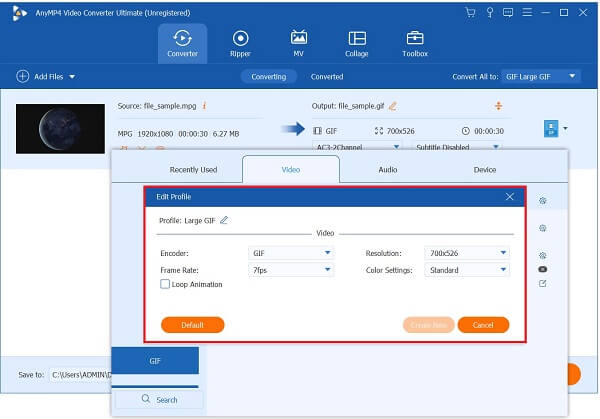
次に、をクリックして、メディアファイルを優先メディアファイルの保存先に保存します。 フォルダ
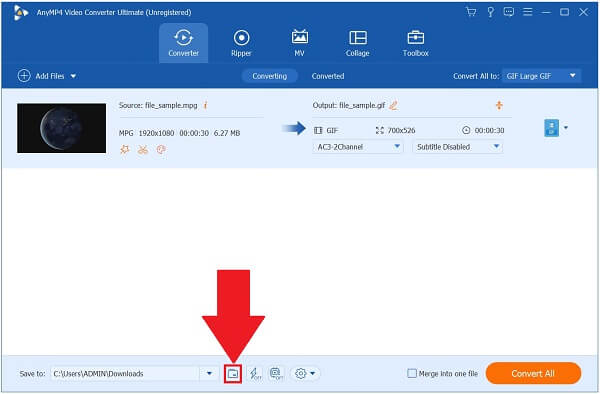
最後に、 すべて変換 ボタンをクリックしてすべての変更を保存し、デスクトップでGIFを再生します。

メインのWebサイトにアクセスして、デスクトップにVideoConverterUltimateをインストールします。 それ以外の場合は、上のダウンロードボタンを使用してツールをすぐにダウンロードできます。
ツールをダウンロードすると、メインインターフェイスが表示されます。 を見つけます ツールボックス 上部のメニューバーから、 GIFメーカー.

これで、ビデオまたは写真を使用してGIFを作成するかどうかを選択する機会が与えられます。 しかし今回は、 動画からGIFへ MPGファイルをGIFに変換するのでボタンをクリックします。 クリックしたら、フォルダからMPGファイルをインポートします。

MPGファイルをインポートすると、MPGをGIFに変換する次のメインページに移動します。 次に、を有効にします ループアニメーション クリップが無限に再生されないようにします。

注: 有効にしないことによって ループアニメーション、MPGファイルはプレーンビデオのままで、GIFのようには見えません。
最後に、をクリックして出力を最大限に活用することはできません GIFを生成 ボタン。 変換プロセスを待ちます。

まず、ブラウザを起動し、AnyVideoConverterの公式ページにアクセスしてツールを入手します。 デスクトップにツールをダウンロードして実行します。
次に、を押してGIFに変換するファイルをインポートします。 プラス(+) インターフェイスの中央にあるボタン。
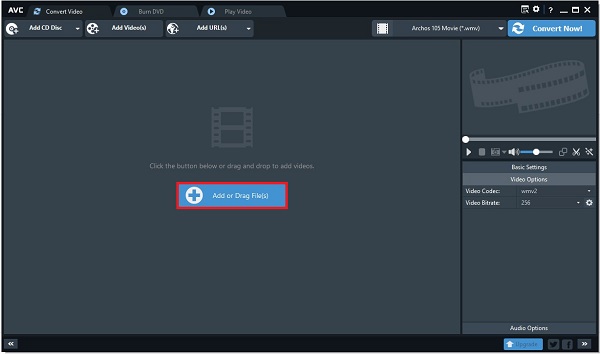
MPGファイルをインポートしたら、をクリックして形式を変更します。 フォーマット ドロップダウンボタン。 次に、 膜 セクションを開いて、 GIF リストの最後にフォーマットします。
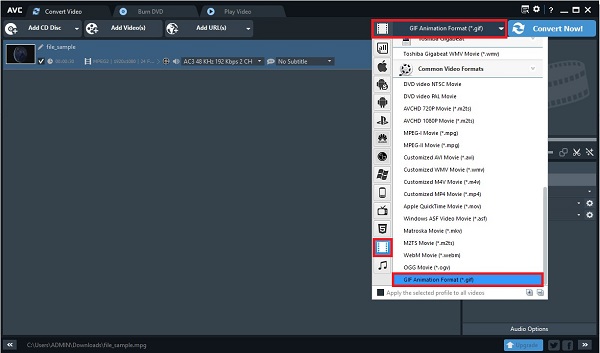
GIF形式を選択したら、[ エフェクトを追加 GIFにフィルターと効果を追加するボタン。 このアクションを実行することにより、出力設定を変更して、変換する前により魅力的にすることができます。
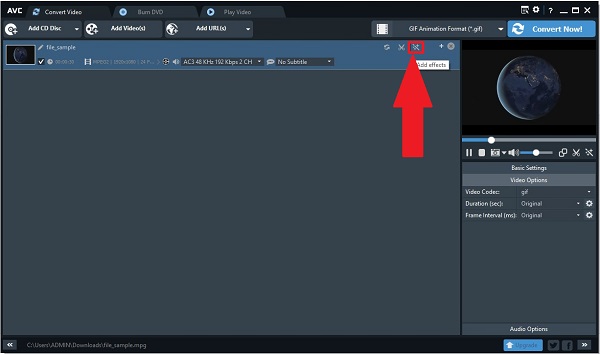
最後に、 今すぐ変換する インターフェースの右上にあるボタンをクリックすると、デスクトップで新しく変換されたアニメーションGIFを楽しんだり、ソーシャルメディアプラットフォームで共有したりできます。
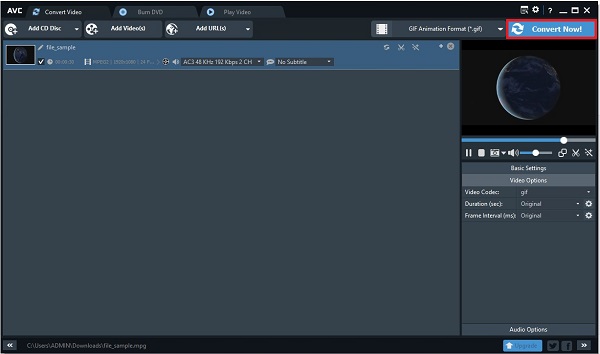
オンラインツールは、変換に関しては避けられるべきリストの一番下にありません。 オンラインでMPGをGIFに変換するなど、ファイルをある形式から別の形式に変換するのは簡単です。 無料のビデオコンバータ。 シンプルなユーザーインターフェイスといくつかの基本的な編集ツールのみを備えており、初心者に最適です。 限られた編集ツールしか提供しないため、このコンバーターを使用することの欠点は、編集プロセスを最大化できないことです。 一方、WebブラウザでMPGをGIFに変換する方法については、以下に概説する簡単な手順を参照してください。
を押してオンラインツールを起動します 無料のコンバーターを起動 > ダウンロードランチャー.
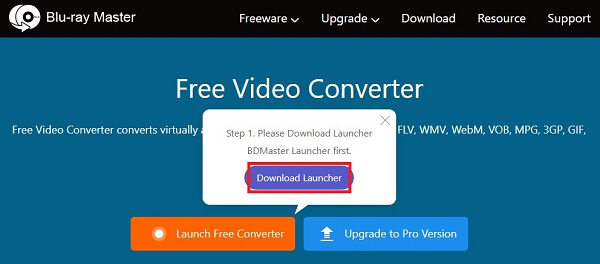
ヒット 無料のコンバーターを起動 もう一度ボタンを押して、ツールの実行時にGIFに変換するMPGファイルをインポートします。
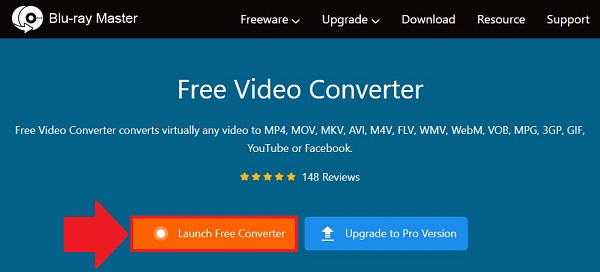
WebベースのコンバーターにMPGファイルをアップロードした後、 映像フォーマット ボタン。 次に、 GIF 希望のフォーマットとして。
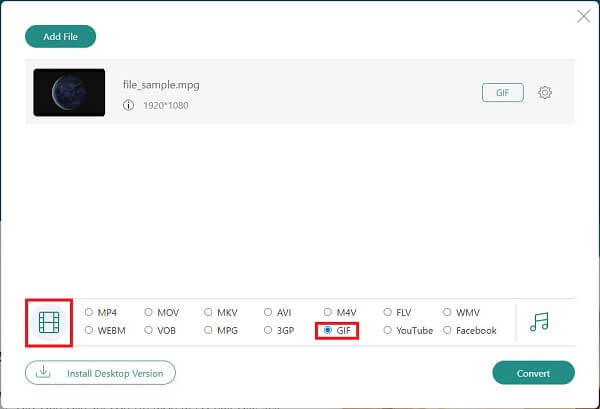
ヒント: 好みのフォーマットを選択した後、解像度とフレームレートを編集して出力設定を変更できます。 すべての変更が行われた後、をクリックします OK を入力して変更を保存してください。
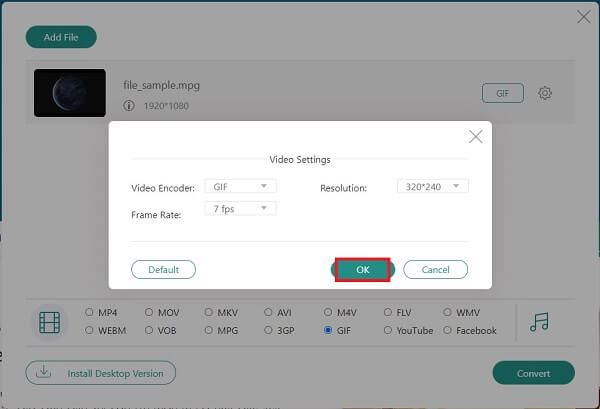
最後に、MPGをGIFに変換するには、 変換 インターフェイスの右下隅にあるボタン。
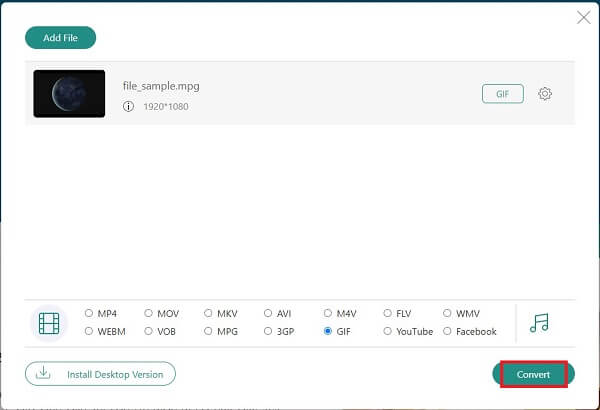
VLCでMPGをGIFに変換できますか?
残念ながら、VLCはGIF形式をサポートしていません。 VLCでのみサポートされる形式は、MPEG、ASF / WMV、WebM、MJPEG、MKV、FLAC、OGG、WAV、RAW、MP3、MP4、MOV、FLV、およびAVIです。
Windows Media PlayerはMPGファイルを再生できますか?
Windows Media Playerなど、さまざまなMPG形式をさまざまなプレーヤーで再生できます。 対照的に、他のプレーヤーは、VLCなどの他のメディアオペレーティングシステムで一般的にサポートされているフォーマットを必要とします。
AndroidでMPGをGIFに変換することは可能ですか?
はい、AndroidにはMPGをGIFに変換するためのデフォルトのコンバーターがプリインストールされていないため、タスクを完了するためにサードパーティのアプリを実行する必要がある場合があります。
結局のところ、あなたは今、多くの方法を理解しています MPGをアニメーションGIFに変換する さまざまなオンラインおよびオフラインのコンバータソフトウェアを利用します。 オンラインツールは、特にすばやく簡単な変換が必要な場合に便利です。 それにもかかわらず、それらを使用するときはインターネット接続が遅いという欠点を考慮してください。 動画変換 究極 変換を開始するためにインターネットを使用する必要がないため、これは究極のオプションです。 回転させると、ツールのパフォーマンスに感動するでしょう。
もっと読書
3つの最良の方法を使用してGIFを簡単にループする[オフラインおよびオンライン]
GIFのループは、適切なツールを使用して簡単に行えます。 オフラインとオンラインでループツールを試す価値のあるXNUMXつのツールを使用してGIFをループするチュートリアルを提供しますので、しばらくお待ちください。
ビデオをGIFに変換するためのXNUMXつのさまざまな手順をマスターする
ビデオを面白いアニメーションGIFに変換するのは簡単です。 オフラインツールとオンラインツール、および携帯電話を使用してビデオをGIFに変換する方法を理解します。
今日のブログ投稿を読むことで、オフラインおよびオンラインで高品質の出力を使用して、MOVをGIFに変換する方法に関するさまざまなアプローチを理解できます。
鈍い壁紙にうんざりしていませんか? インターネットで利用できるトップGIF壁紙Webサイトのいずれかにアクセスして、くすんだ背景をアニメーションの壁紙にします。